Thiết kế App – Lập trình ứng dụng Mobile iOS/Android chuẩn theo yêu cầu
07 - Apr
Chúng tôi sở hữu công nghệ triển khai, vận hành...06/04/2020 16:04
Nếu bạn đã sử dụng Wordpress thì có lẽ bạn đã từng thay đổi giao diện ít nhất một lần trong đời. Nếu bạn chưa từng đổi và đây là lần đầu tiên của bạn, nó sẽ dễ dàng hơn. Vẻ đẹp của Wordpress giúp người dùng dễ dàng thay đổi giao diện. Lý thuyết là chỉ cần vài cú nhấp chuột. Nhưng thay đổi giao diện không chỉ đơn giản là nhấp vào kích hoạt. Trong bài viết này, chúng tôi sẽ cung cấp cho bạn một danh sách những việc bạn phải làm trước khi thay đổi giao diện Wordpress. Các bước này rất quan trọng để đảm bảo quá trình diễn ra suôn sẻ nếu không bạn có thể mất đi một số thứ mà bạn không hề biết.
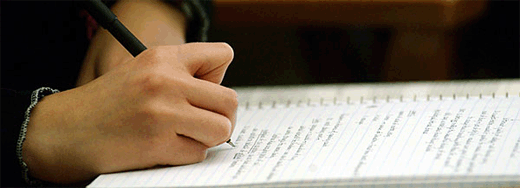
Những người dùng Wordpress lướt web để tìm giải pháp cho vấn đề của họ. Thông thường, họ tìm thấy các giải pháp dưới dạng đoạn trích mà họ thêm thủ công trong giao diện của mình, chẳng hạn như tệp .php hoặc tệp khác. Bởi vì những thay đổi này đã được thực hiện một lần, mọi người có xu hướng quên chúng đi. Lướt qua các tệp giao diện và ghi lại tất cả các mã bổ sung mà bạn đã thêm. Bạn cũng muốn kiểm tra thời gian tải giao diện hiện tại của mình bởi vì cách này bạn có thể thể so sánh hai giao diện với nhau. Truy cập một trang web như Pingdom Tools hoặc sử dụng YSlow để kiểm tra các trang khác nhau.
>>>> Xem thêm: Bắt đầu với Wordpress
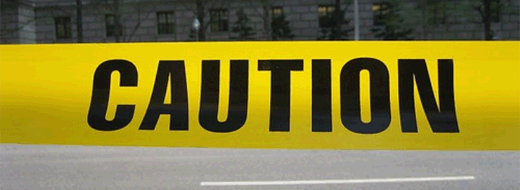
Bạn phải chắc chắn rằng giao diện mới của bạn đã có sẵn. Các tiện ích sidebar thực sự dễ sử dụng do đó rất nhiều người dùng sử dụng nó để tùy chỉnh. Chúng tôi nhận thấy rằng sidebar là khu vực được người dùng tùy chỉnh nhiều nhất trong các trang web Wordpress. Mọi người thực hiện hàng tấn thay đổi như thêm văn bản tùy chỉnh, hình ảnh, liên kết, quảng cáo và các vật dụng khác. Nếu bạn đang sử dụng một giao diện hỗ trợ widget và bạn chuyển sang một giao diện không sẵn sàng cho widget, thì bạn sẽ mất tất cả những thứ đó. Nếu bạn đang sử dụng một giao diện Wordpress hỗ trợ widget thì đây không phải là vấn đề.
Ngoài ra, bạn thay đổi bất cứ gì trong tệp sidebar.php của giao diện cũ của bạn sẽ bị ghi đè lên. Vì vậy, hãy chắc chắn rằng bên thêm các mã đó trong sidebar ở giao diện mới.

Hầu hết các blogger sử dụng một số loại phân tích cho dù đó là Google Analytics hay một trong số các dịch vụ khác. Rất nhiều người không sử dụng plugin để thêm mã theo dõi. Một số người trong chúng ta mở tệp footer.php và sửa đổi mã. Một số giao diện của chúng tôi có một vị trí để đặt mã adsense. Bất kể ai là trường hợp của bạn, bạn muốn đảm bảo rằng bạn sao chép và dán mã theo dõi vào giao diện mới. Đây là một trong những điều hay bị người dùng bỏ qua.
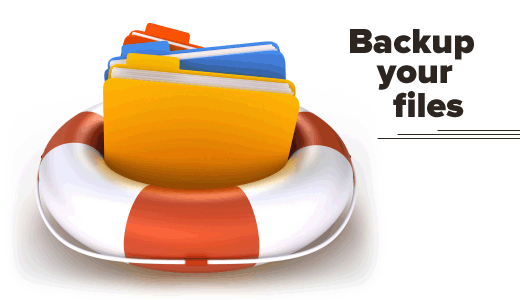
Sẽ không bao giờ bạn bị mất tài liệu nếu bạn tạo một bản sao lưu lại. Đề phòng ngừa, bạn nên sao lưu lại tất cả các tệp giao diện, plugin và cơ sở dữ liệu. Mặc dù không mong điều đó xảy ra nhưng an toàn vẫn hơn hết. Bạn có thể sử dụng BackupBuddy để tạo sao lưu toàn bộ trang web của bạn.
.gif)
Có lẽ bạn không muốn người dùng nhìn thấy trong khi bạn thực hiện thao tác chuyển đổi giao diện vì cuối cùng họ sẽ thấy một trang web bị hỏng hoặc tương tự. Tốt nhất là bật chế độ Bảo trì trong 15-20 phút đủ để đảm bảo rằng mọi thứ đều hoạt động tốt. Khi bạn đã thiết lập chế độ bảo trì, bạn có thê tiếp tục chuyển đổi và kích hoạt giao diện mới.

Tắt chế độ bảo trì và viết một bài đăng blog để thông báo cho người dùng biết. Lưu ý, bạn chỉ dành khoảng 15-20 phút để kiểm tra mọi thứ. Không có cách nào để bạn có thể phát hiện ra tất cả các lỗi. Bằng cách thông báo cho người dùng biết, bạn có thể nhận được báo cáo lỗi từ họ. Chúng tôi thường yêu cầu độc giả của chúng tôi trên Twitter để kiểm tra lỗi. Hỏi khán giả của bạn thông qua Twitter, facebook... để xem trang web có tốt trong trình duyệt của họ không. Nếu câu trả lời là CÓ thì đó là một tin tốt. Còn nếu là KHÔNG thì hãy yêu cầu họ vui lòng chụp ảnh màn hình lại vấn đề. Bạn có thể xem xét vấn đề và tìm cách khắc phục nó. Nếu bạn có thể sửa chữa nó thì vui lòng yêu cầu nhà phát triển giao diện sửa nó. Lưu ý: Trừ khi bạn trả phí cho giao diện, nhà phát triển giao diện đó KHÔNG bắt buộc phải sửa những vấn đề đó MIỄN PHÍ.

Bạn đang làm với một giao diện mới, vì vậy, có lẽ tốt nhất là bạn nên thay đổi một cách cẩn thận. Thay đổi các yếu tố nhỏ hơn để đảm bảo rằng nó hoạt động đúng trong mọi trình duyệt. Sau đó, khi bạn thoải mái, bạn có thể thay đổi mạnh mẽ. Nó rất quan trọng để tìm hiểu về cấu trúc và ngữ nghĩa của giao diện mới trước khi bạn thực hiện những thay đổi lớn. Điều này cho phép bạn phát hiện vấn đề ngay lập 10. .
Lấy số thời gian tải trên giao diện cũ và so sánh hai con số này với nhau. Hãy xem những gì bạn có thể làm để cải thiện thời gian tải.
Sau khi chuyển đổi giao diện, bạn muốn đảm bảo rằng bạn đang theo dõi tỷ lệ thoát. Một số giao diện chỉ thân thiện hơn các giao diện khác khi điều hướng người đọc xung quanh trang web của bạn. Nếu tỷ lệ thoát tăng hơn so với giao diện trước đó thì bạn nên cải thiện ngay. Bổ sung thêm các tiện ích bài đăng liên quan, tiện ích bài đăng phổ biến hoặc đơn giản là có lời kêu gọi hành động tốt hơn cho người đọc mới.
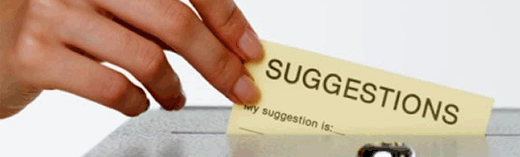
Khi một thiết kế mới xuất hiện, người dùng luôn có những ý kiến đề xuất. Họ yêu thích một tính năng cụ thể hoặc ghét không tính năng nào đó. Giao tiếp với khán giả bằng các cuộc khảo sát hoặc Facebook Polls. Xem những gì họ muốn thấy được cải thiện, và sau đó tìm cách cải thiện nó.
Tóm lại, bạn đã một danh sách kiểm tra gồm 10 điều bắt buộc chú ý khi thay đổi giao diện Wordpress. Đừng bỏ qua điều gì nhé!
Xem thêm:
07 - Apr
Chúng tôi sở hữu công nghệ triển khai, vận hành...12 - Mar
Một trong những vấn đề quan tâm hiện nay của...24 - Aug
Tốc độ truy cập nhanh, dễ sử dụng hay nói...13 - Jun
Chia sẻ của một thành viên trên cộng đồng Seo...30 - May
Hướng dẫn cách cài đặt Conversion Tracking trong Google AdWords...Copyright © 2017 Nanoweb All Rights Reserved. Thiết kế web: Nanoweb